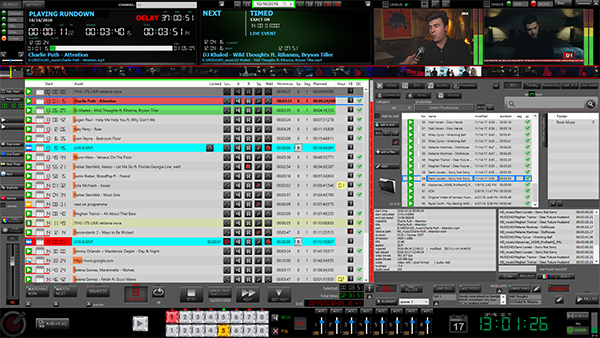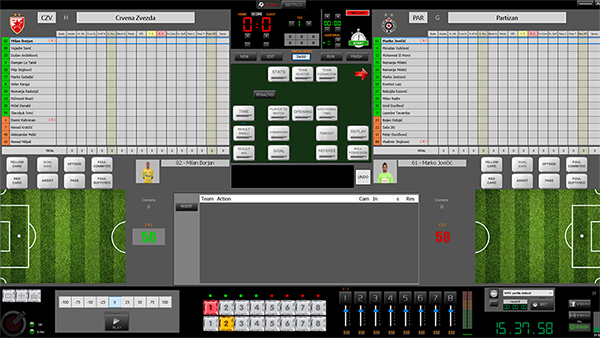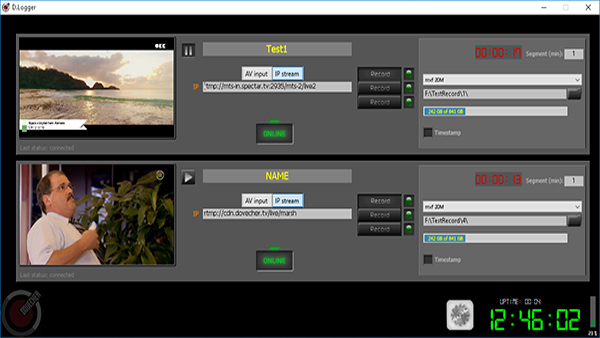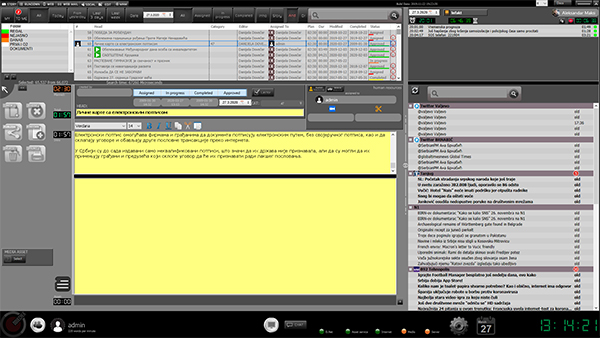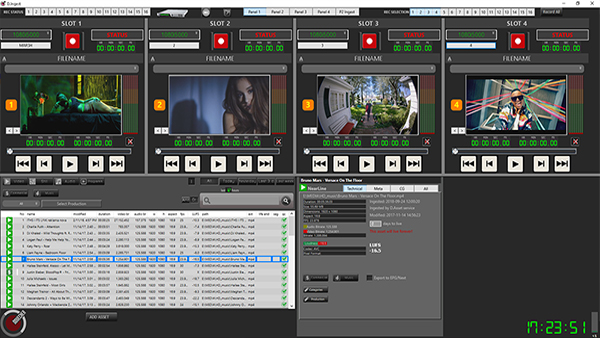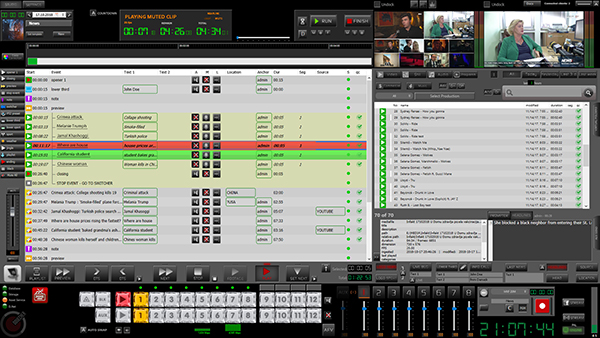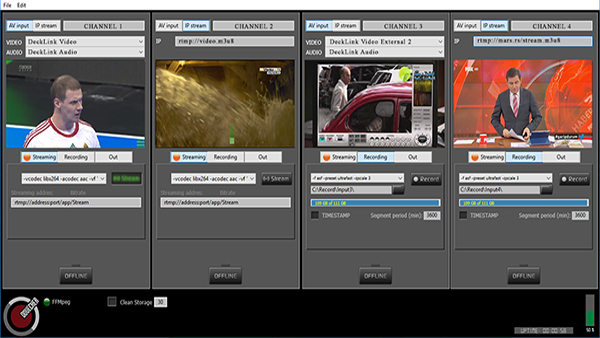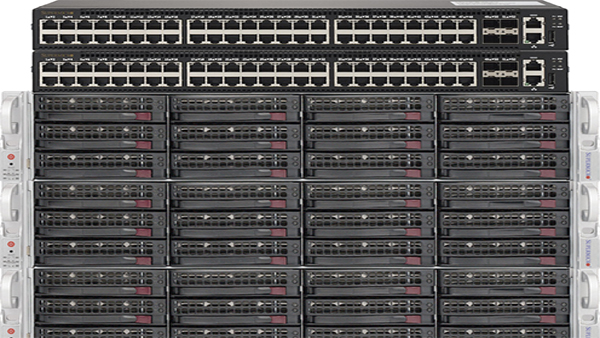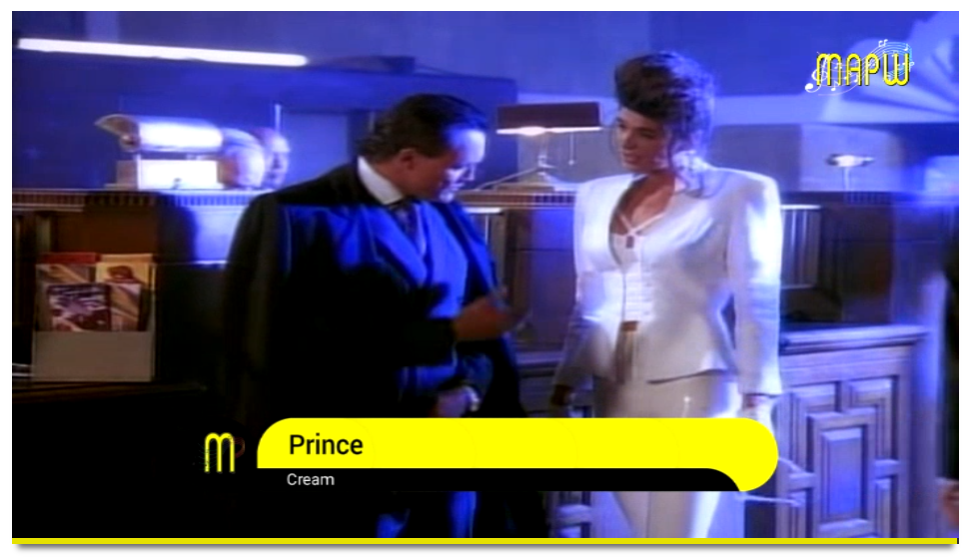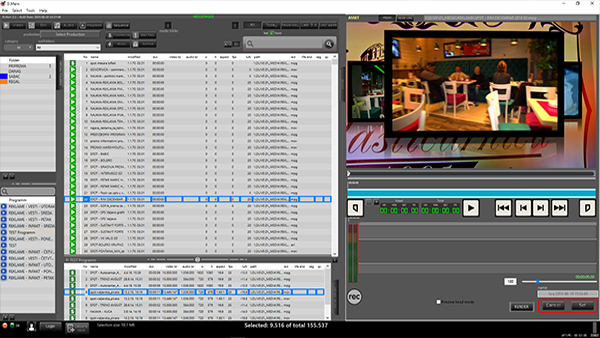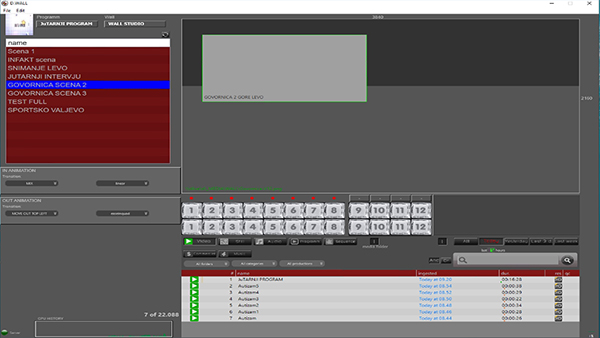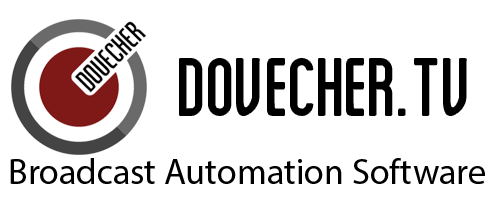1. AsRunLog
Opcija za kreiranje izveštaja o emitovanim asetima za određeni vremenski period (AsRunLog)

a) Odabir kanala
Klikom na ovo polje pojaviće se lista vaših kanala. Potrebno je da odaberete jedan za koji želite da kreirate AsRunLog listu.
b) Odabir produkcije
Klikom na ovo polje pojaviće se lista produkcija. Potrebno je da odaberete jednu za koju želite da kreirate AsRunLog listu.
c) Commercial filter
Ukoliko uključite ovaj filter, u listi će se naći samo aseti označeni kao reklame.
d) Music filter
Ukoliko uključite ovaj filter, u listi će se naći samo aseti označeni kao muzika.
e) Polje za odabir kategorije
Klikom na ovo polje otvara se padajući meni iz kog možete izabrati željenu kategoriju. Ukoliko je izabrana opcija "All", u listi će biti priazani svi aseti, a ukoliko je odabrana neka od korisnički kreiranih kategorija, u listi će biti prikazani samo aseti iz te kategorije.
f) Prikaz vremena trajanja
Ukoliko je odabrana opcija "hh:mm:ss", vreme trajanja će biti prikazano u tom formatu, a ukoliko je odabrana opcija "Seconds", vreme trajanja će biti izraženo u sekundama.
g) Odabir segmenta za kreiranje liste
U ovom polju se bira vremenski period za koji želite da kreirate AsRunLog listu. Podešavanjem parametara u okviru polja "Start date" i "End date" birate početni i krajnji datum perioda, a možete podesiti i tačne sate početnog i krajnjeg datuma. Klikom na neko polja za podešavanje datuma otvara se sledeći prozor:

Nakon što podesite datum i vreme, potrebno je da kliknete da dugme "Set" da bi promene bile sačuvane.
Ukoliko kliknete na dugme "Cancel" unete promene neće biti sačuvane.
h) Polje za pretragu
Polje za pretragu u koje unosite reči prema kojima želite da vršite pretragu. Unošenje tačno određenih reči može biti korisno ukoliko kreirate izveštaj o emitovanju reklama jednog od sponzora (u polje možete uneti samo naziv spota tog sponzora).
i) Dugme za pretragu
Da D.News ne bi vršio pretragu svaki put kada podesite neki od parametara (period, kategorija, itd.) i time usporavao rad vašeg računara, potrebno je sami kliknete na dugme "Search" nakon što ste završili podešavanje svih parametara i time izvršite jedinstvenu pretragu.
j) Lista aseta
Prikaz svih aseta koji odgovaraju kriterijumima pretrage. U okviru liste možete videti osnovne informacije o asetima (naziv, dužinu trajanja, kategoriju, itd.). Polja za čekiranje informacija služe da odredite da li će ta informacija biti prikazana u kreiranoj (exportovanoj) listi ili ne.
k) Odabir formata za export liste
Postoje opcije za export liste u PDF, DOC i XLSX formatu, kao i opcija za štampanje liste. Klikom na dugme "Print", za štampanje liste, otvoriće vam se sledeće opcije:

Možete izabrati da odmah štampate listu klikom na dugme "Print", ili da prvo pregledate dokument za štampanje klikom na dugme "Preview".
Klikom na neku od opcija za export liste otvoriće vam se prozor za odabir lokacije na koju želite da sačuvate listu.
l) Close dugme
Dugme za zatvaranje prozora za kreiranje AsRunLog liste.